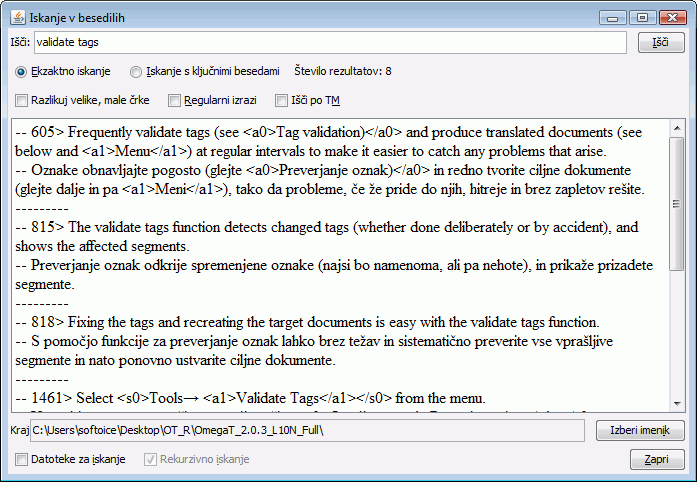
OmegaT nudi krepko zalogo funkcij za iskanje. Odprite iskalno okno z Ctrl+F in vtipkajte besedo ali izraz, ki ga iščete, v polje Išči:. Lahko tudi v ciljnem polju aktivnega segmenta izberete besede ali izraz, potem pa pritisnete na Ctrl+F. Besedo ali stavek se v tem primeru vnese v polje Išči samodejno. Vsak klic Išči odpre svoje novo okno. Ne pozabite jih zapirati, saj drugače zasmetijo namizje.
Išče se tako po izvornem, kot po prevedem besedilu v projektu. Iščete lahko
samo v projektu (privzeto)
po projektu in pa referenčnih prevodnih spominih v /tm/ (potrdite Išči TM)
v eni sami datoteki ali imeniku z datotekami v njem (potrdite Išči datoteke)
kadar preiskujete datoteke, bo OmegaT omejil iskanje na datoteke s formati za izvirne datoteke (glejte Podprti formati datotek). Na primer, četudi je OmegaT vsekakor sposoben obdelovati datoteke TMX, jih bo pri iskanju ignoriral.
Z radijski gumbi izberete metodo za iskanje. Lahko izbirate med dvema metodama iskanja:
|
Eksaktno iskanje |
Iskanje po segmentih, ki vsebujejo navedeni niz |
|
Iskanje s ključnimi besedami |
išče vse segmente, ki vsebujejo vse navedene ključe, v poljubnem vrstnem redu. |
Eksaktno iskanje išče izraz, z drugo besedo, če ste vnesli več besed, jih bo program našel samo v primeru, da nastopajo v točno istem vrstnem redu. Eksaktno iskanje poteka na podoben način kot iskanje za "egzaktni izraz" v mrežnih iskalnikih, kot je na primer Google. Izberite iskanje po ključnih besedah, če želite seznam vseh segmentov, v katerih nastopajo vse navedene besede. OmegaT bo sestavil seznam segmentov, ki vsebujejo napake. Iskanje na ključ poteka na podoben način kot iskanje za "vse besed" v mrežnih iskalnikih, kot je na primer Google (z logičnim IN).
Za obe metodi so vam na razpolago še naslednje tri možnosti:
|
Razlikuj velike in male črke |
Iskanje bo potekalo natančno tako, kot je niz napisan, v nasprotnem primeru se bo razlike veliko/malo ignoriralo. |
|
Regularni izrazi |
Niz bo razumljen kot regularni izraz (pri iskanju s ključi bo razumljen kot več izrazov). |
|
Išči po TM |
Iskalo se bo po vseh prevodnih spominih. |
Tako v eksaktnem iskanju kot v iskanju s ključi lahko uporabljate nadomestna znaka '*' in '?' . Pazite, da pri tem ne potrdite možnosti regularni izrazi , ker imata ta znaka v tem primeru drugačen pomen.
'*' ustreza enemu ali več znakom. Na primer niz Marij*' bi ustrezal 'Marija', 'Marije', in 'Marijanišče' itd.).
'?' je ograda za natančno en sam znak. 'slik?' bo torej našla 'slika','sliko', ne pa na primer 'slik' ali 'slikar').
V kolikor želite v segmentih najti * ali ?, boste morali uporabljati regularne izraze, in te znake ubežati s predpono ('\'), na primer z 'x\*y', da najdete primere 'x*y', in z 'x\?y', da najdete primere 'x?y'.
Z regularnimi izrazi imate zelo veliko možnosti iskanja po segmentih. Poteka podobno kot običajno iskanje, le da je veliko bolj prožno, kar se iskanih izrazov tiče. Na razpolago so regularni izrazi, ki jih podpira Java. Kratek povzetek pravil boste našli v prilogi Sestavki iz regularnih izrazov. Če potrebujete bolj konkretno informacijo, si prosimo oglejte http://java.sun.com/j2se/1.5/docs/api/java/util/regex/Pattern.html.
Enostavne primere lahko najdete na mreži (recimo http://www.regular-expressions.info/quickstart.html.)
Če vnesete niz za iskanje v polje in pritisnete gumb išči, bo program navedel vse segmente v projektu, ki iskani niz vsebujejo. OmegaT obravnava enake segmente kot eno samo enoto, prikazan pa bo samo prvi od njih.
Segmente se prikazuje v vrstnem redu, v katerem nastopajo v projektu. Prevedeni segmenti bodo prikazani z izvirnikom zgoraj in prevodom pod njim, pri neprevedenih segmentih pa se prikaže samo izvirno besedilo.
Če kliknete na segment, se bo odprl v urejevalniku, da ga lahko spremenite. Kasneje lahko spet skočite nazaj v iskalno okno, da si na primer ogledate in po potrebi popravite izrazoslovje.
| Pravni poduk | Domov | Kazalo |